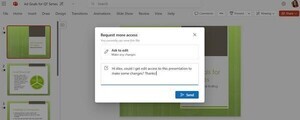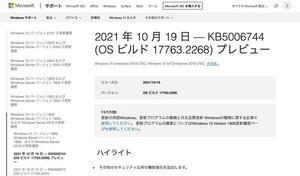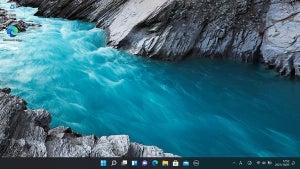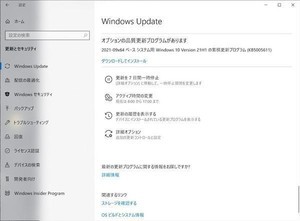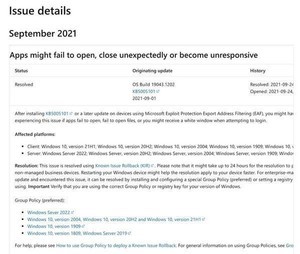Microsoftは2021年10月5日にWindowsの最新バージョンとなる「Windows 11」の配信を開始した。Windows 11を搭載したPCの出荷がはじまったほか、Windows 10からWindows 11へのアップグレードができるようになった(参考「Windows 11へアップグレードする方法【Windows Update編】 | TECH+」「Windows 11へアップグレードする方法【Windows Updateを待たない編】 | TECH+」「Windows 11をインストールする方法【USBメモリ編】 | TECH+」)。
Windows 10からWindows 11へのアップグレードは無償だ。Microsoftは多くのユーザーがWindows 10からWindows 11へ移行することを望んでおり、その後押しの一環として「KB5005463—PC Health Check Application」が作成された。
累積更新プログラム「KB5005463」は次のバージョンが自動配信の対象となっている。
- Windows 10, version 2004
- Windows 10, version 20H2
- Windows 10, version 21H1
この更新プログラムにはいくつかの機能が含まれているが、特に注目されるのは「PC 正常性チェック」アプリケーション(PC Health Check)が含まれている点にある。Windows 11は実行するにあたってシステム要件を定めており、この基準をクリアしていないPCや仮想環境にはインストールすることができない。このシステム要件を満たしているかどうかを判断するプログラムが「PC 正常性チェック」アプリケーションだ。
この累積更新プログラムは自動配信を有効にしている上記のWindows 10において自動的に配信されるため、Windows 11へアップグレードするつもりがなくても「PC 正常性チェック」がインストールされることになり、アップグレードの可否が表示される可能性がある。これを避けたい場合、KB5005463が配信されたあとで設定アプリケーションから「アプリ」→「アプリと機能」→「PC 正常性チェック」→「アンインストール」を選択することでアンインストールできる。